您好,登錄后才能下訂單哦!
您好,登錄后才能下訂單哦!
GNS3是一款具有圖形化界面可以運行在多平臺(包括Windows, Linux, and MacOS等)的網絡虛擬軟件。Cisco網絡設備管理員或是想要通過CCNA,CCNP,CCIE等Cisco認證考試的相關人士可以通過它來完成相關的實驗模擬操作。同時它也可以用于虛擬體驗Cisco網際操作系統IOS或者是檢驗將要在真實的路由器上部署實施的相關配置。
基于我上一篇文章將GNS3安裝完畢,本次將進行通過模擬以交換機為基準兩機數據互通的實驗,并且通過“Wireshark”捕獲到互通的數據
首先,對GNS3的界面做個簡單的介紹,第一行為菜單欄,第二行為工具欄,具體如圖
豎著的一列為圖形欄,具體標注如圖
接著依照上面的圖,因為GNS3首次安裝完是沒有路由設備的所以我們第一步就應該進行第一個路由的添加與配置,具體添加步驟

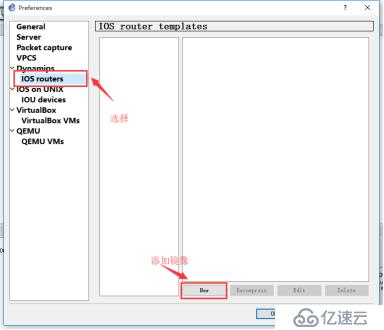



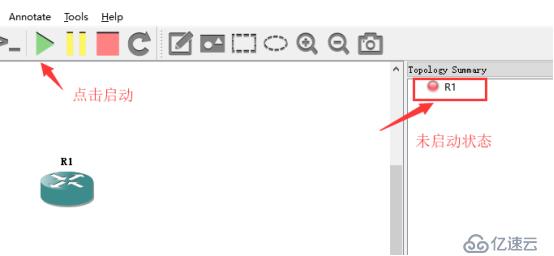
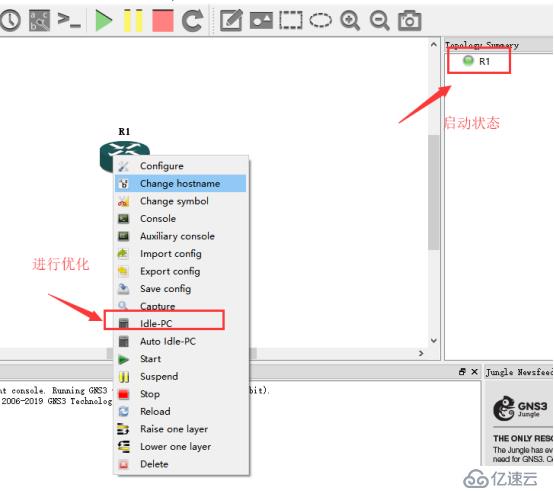
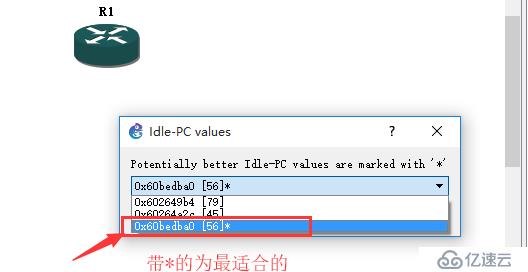
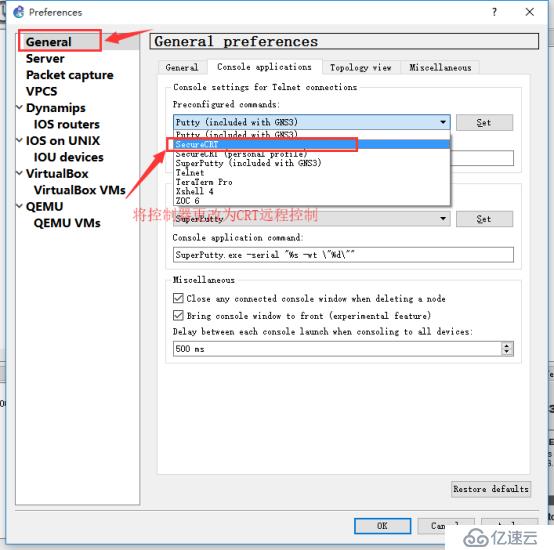
這樣就完成了安裝后第一個路由的配置,這時候添加的路由僅僅是個路由,不具備交換功能,所以接下來就準備對路由進行修改,使其擁有交換功能,可以當做交換機使用。

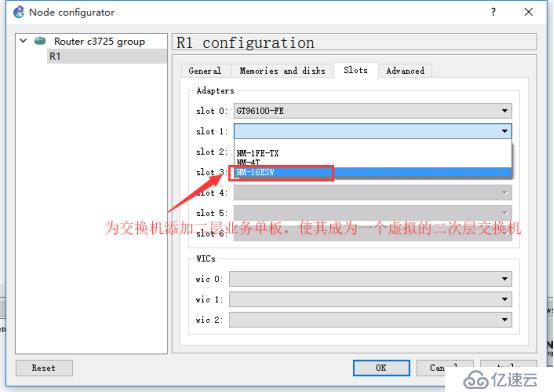

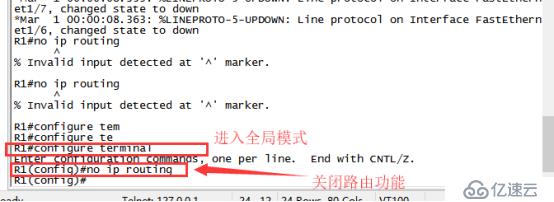

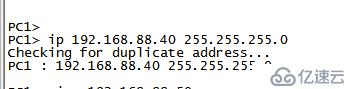
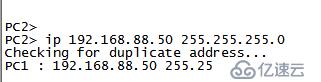

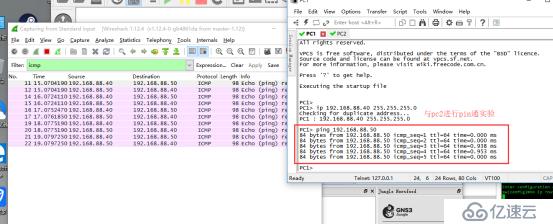
到這里就完成交換機的設置以及VPCs之間的互通,還剩下兩臺HOSTs虛擬機之間的互通

檢查兩臺虛擬機防火墻都已經關閉

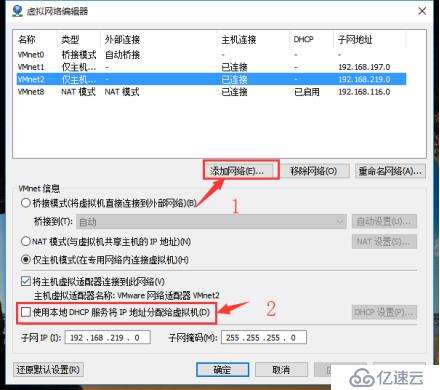

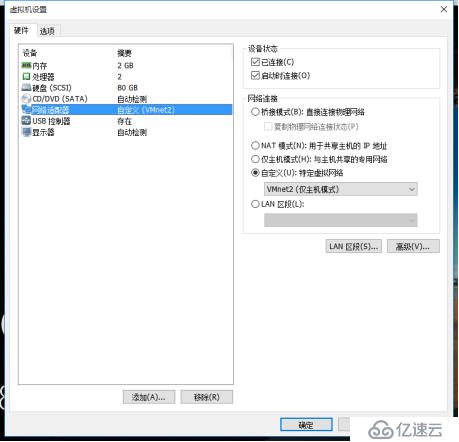
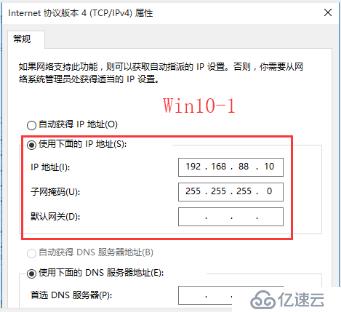
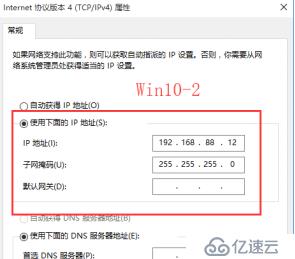
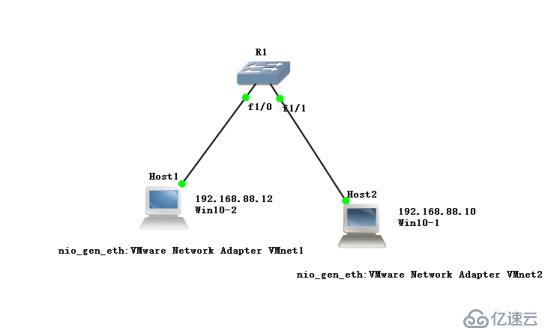
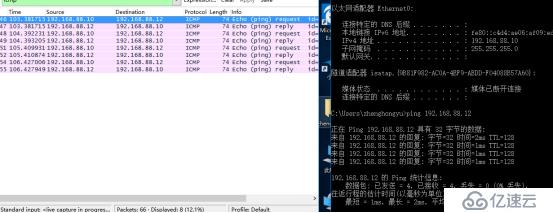
以上就是首次安裝GNS3進行的設置以及實現VPCs之間和實現HOSTs之間數據互聯互通的方法。
免責聲明:本站發布的內容(圖片、視頻和文字)以原創、轉載和分享為主,文章觀點不代表本網站立場,如果涉及侵權請聯系站長郵箱:is@yisu.com進行舉報,并提供相關證據,一經查實,將立刻刪除涉嫌侵權內容。